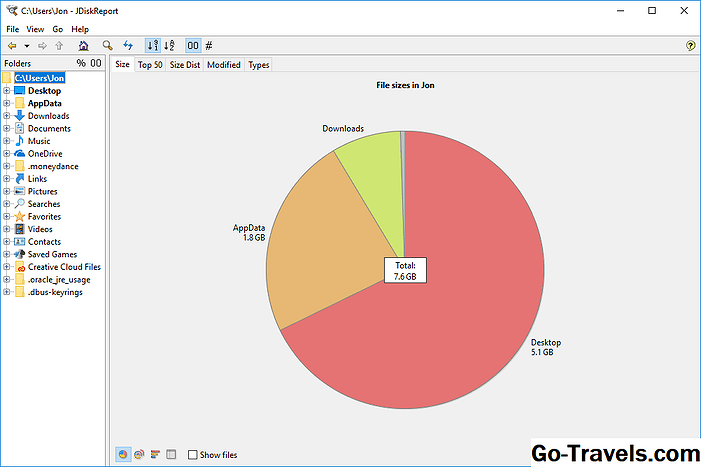WinDirStat ist wahrscheinlich das beste freie Analyseprogramm für Festplattenspeicher, das Sie finden können. Es zeigt alle Informationen an, die Sie benötigen, um zu verstehen, was wertvollen Speicherplatz auf Ihren internen Festplatten, Flash-Laufwerken und externen Festplatten belegt.
WinDirStat zeigt Ihnen nicht nur, was den gesamten Speicherplatz belegt, sondern Sie können auch Bereinigungsbefehle einrichten und Daten manuell aus dem Programm löschen.
Laden Sie WinDirStat v1.1.2 herunter
Windirstat.net | Tipps zum Herunterladen und Installieren
Diese Bewertung bezieht sich auf WinDirStat v1.1.2. Bitte lassen Sie mich wissen, ob es eine neuere Version gibt, die ich überprüfen muss.
Meine Gedanken zu WinDirStat
Es kann frustrierend sein, eine Festplatte mit wenig verbleibendem Speicherplatz zu haben, aber WinDirStat macht es wirklich leicht, zu verstehen, welche Ordner und Dateien den gesamten Speicher beanspruchen. Es zeigt Ihnen nicht nur diese Informationen, sondern Sie können auch darauf reagieren, indem Sie große (oder kleine) Dateien und Ordner entfernen, um Speicherplatz freizugeben.
Da benutzerdefinierte Bereinigungsbefehle unterstützt werden, können Sie bis zu zehn verschiedene Befehle hinzufügen, die Sie für Ordner oder Dateien ausführen können. Die Idee ist, dem Programm Funktionen hinzuzufügen, die nicht nativ unterstützt werden großartig Idee. Anstatt zahlreiche große Dateien von einer kleinen Festplatte auf eine andere größere Festplatte zu verschieben, können Sie beispielsweise einen einfachen Befehl erstellen, der sie mit einem Klick automatisiert.
Eine Sache, die in diesem Programm hilfreich wäre, ist die Speicherung der Scan-Ergebnisse. Normalerweise dauert es einige Zeit, bis sie abgeschlossen ist. Dies gilt insbesondere, wenn Sie viele Dateien scannen müssen. Wenn Sie die Ergebnisse speichern und später durchsehen möchten, wäre das eine gute Idee. Wenn Sie das Programm jetzt beenden, müssen Sie erneut einen vollständigen Scan durchführen, wenn Sie dieselben Ergebnisse sehen möchten.
Es gibt definitiv andere kostenlose Tools zum Analysieren von Datenträgern. Sie sollten jedoch zuerst WinDirStat ausprobieren, um zu verstehen, wie nützlich es ist, um herauszufinden, was so viel Speicherplatz beansprucht.
WinDirStat Pro & Cons
Abgesehen von der Geschwindigkeits- und Betriebssystemunterstützung gibt es an WinDirStat wenig Abneigung:
Pros:
- Installiert sich schnell
- Unterstützt mehrere Perspektiven der Dateigröße
- Sie können auswählen, welche Festplatte (n) gescannt werden sollen, wenn Sie mehrere haben
- Ermöglicht das Scannen nur eines einzelnen Ordners anstelle eines gesamten Laufwerks
- Einfach, um Dateien innerhalb des Programms zu löschen
Cons:
- Funktioniert nur unter Windows-Betriebssystemen
- Scans sind manchmal langsam
- Keine tragbare Option (Sie müssen es installieren)
- Die Scanergebnisse können nicht gespeichert werden, um sie später erneut zu öffnen
Mehr über WinDirStat
Nachdem ich WinDirStat eine Zeitlang verwendet hatte, waren dies einige meiner wichtigsten Aufgaben:
- WinDirStat funktioniert unter Windows 10 bis Windows 95.
- Auf der offiziellen WinDirStat-Website befinden sich Links zu QDirStat (Linux) und Disk Inventory X (Mac), die zwar wie WinDirStat aussehen, sich aber unter verschiedenen Namen befinden, daher sind sie nicht wirklich das gleiche Programm.
- Sie können eine, mehrere oder alle internen Festplatten, Flash-Laufwerke und externen Festplatten gleichzeitig oder nur einen einzigen Ordner durchsuchen
- Es gibt eine verfügbare Ansicht, in der Sie Ordner und Dateien wie in Datei- / Windows-Explorer durchsuchen können, mit der Ausnahme, dass WinDirStat die Ordner nicht nach Name oder Datum, sondern nach Gesamtgröße sortiert
- Es gibt auch eine sortierbare Dateierweiterungsliste, die anzeigt, welche Dateiformate (wie MP4, EXE, RAR usw.) den meisten Speicherplatz beanspruchen. Es enthält eine Beschreibung des Dateityps, wie viel Prozent des insgesamt zur Verfügung stehenden Speicherplatzes das Format verwendet und wie viele Dateien dieses Typs sich im Laufwerk / Ordner befinden
- Die Erweiterungsliste dient auch als Schlüssel zum Verständnis der Treemap. Hierbei handelt es sich um eine visuelle Darstellung aller Dateien auf dem Laufwerk und ihrer jeweiligen proportionalen Größe zu jeder anderen Datei (die als größere Blöcke dargestellten Dateien beanspruchen mehr Speicherplatz als die gezeigten Dateien als kleinere Blöcke)
- Sie können den Pfad schnell in eine beliebige Datei oder einen Ordner kopieren
- Das Aufräumen Über das Menü können Sie Dateien und Ordner in WinDirStat öffnen, den Ordner öffnen, in dem eine Datei gespeichert ist, die Eingabeaufforderung an einem bestimmten Ort starten, Dateien / Ordner löschen und die Eigenschaften eines Elements anzeigen
- Sie können die Farben für die Verzeichnisliste in den Einstellungen von WinDirStat ändern und die Gesamtzeit anzeigen, die ein Scan zum Abschluss benötigte
- Die Helligkeit, Höhe, der Stil und andere Optionen für die farbige, geschachtelte Baumkarte können angepasst werden
- Benutzerdefinierte Befehlszeilenbefehle können so eingerichtet werden, dass sie alle von der Windows-Befehlszeile unterstützten Funktionen ausführen, z. B. alle TMP-Dateien in einem ausgewählten Ordner löschen, alle Dateinamen eines Ordners an eine Textdatei senden usw.
- WinDirStat zeigt nur die ersten 2 Millionen Unterelemente in einem Verzeichnis an (was für die meisten Benutzer kein Problem sein sollte) sowie Dateien und Verzeichnisbäume, die nicht größer als 8,3 TB sind
Sie können WinDirStat kostenlos von ihrer Website herunterladen:
Laden Sie WinDirStat v1.1.2 herunter
Windirstat.net | Tipps zum Herunterladen und Installieren